
Käyttöjärjestelmän päivitykset ovat tärkeä osa sen suorituskyvyn ja turvallisuuden varmistamista. Tietyissä tilanteissa on kuitenkin tarve väliaikaisesti poistaa tämä prosessi. Jotkut käyttäjät poistavat perusteellisesti päivitykset omalla vastuullaan. Emme suosittele tätä ilman todellista tarvetta, mutta harkitse kuitenkin tärkeimmät tapoja poistaa päivitys Windows 7: ssä.

Tapa 2: "Suorita" -ikkuna
Mutta on nopeampi mahdollisuus päästä ohjauspaneeliin, jota tarvitset. Tämä voidaan tehdä käyttämällä "RUN" -ikkunaa.
- Soita tämä työkalu käyttämällä Win + R-näppäimiä. Anna lauseke kentällä:
Wuapp.
Napsauta "OK".
- Tämän jälkeen käynnistetään Windows Update -ikkunan ikkuna. Napsauta Nimi "Asetusparametreja", joka sijaitsee avoimen ikkunan vasemmalla puolella.
- Edellisellä tavalla on jo tuttu, että Automaattinen päivitys -ikkuna voidaan ottaa käyttöön tai poistaa käytöstä. Tuotamme siinä samat manipulaatiot, joita olemme jo puhuneet edellä, riippuen siitä, haluatko poistaa päivitykset tai vain automaattiset.


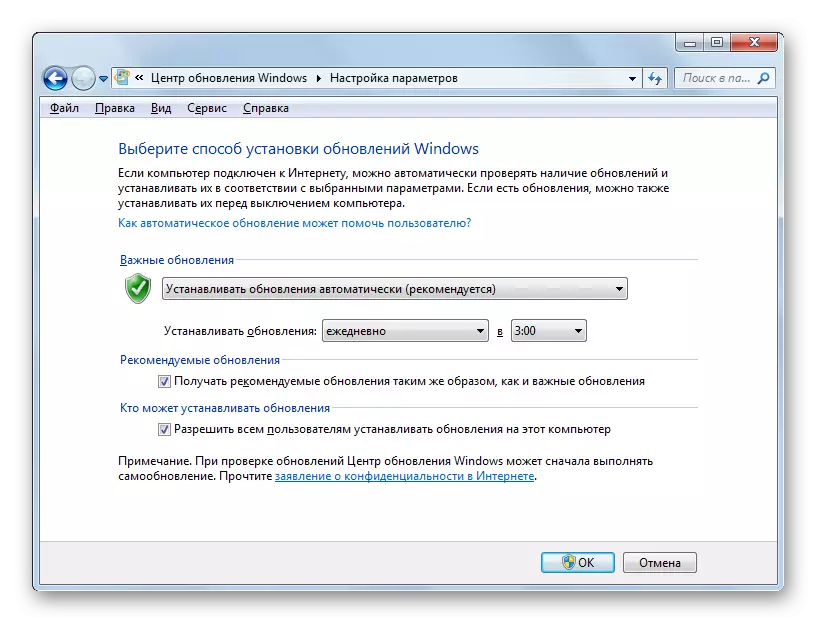
Tapa 3: Palveluhallinta
Lisäksi voimme päättää tämän tehtävän poistamalla asiaankuuluvan palvelun palvelupäällyssä
- Voit siirtyä palvelupäällikköön joko "Suorita" -ikkunan tai ohjauspaneelin kautta sekä tehtävänhallinnan avulla.
Ensimmäisessä tapauksessa soita "Suorita" -ikkuna painamalla Win + R-yhdistelmää. Syötä seuraava komento:
Palvelut.MSC.
Napsauta "OK".
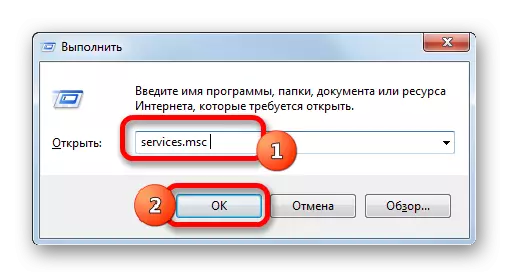
Toisessa tapauksessa siirry ohjauspaneeliin samalla tavalla, joka on kuvattu edellä "Start" -painikkeen kautta. Sitten osallistumme uudelleen "järjestelmään ja turvallisuuteen". Ja tässä ikkunassa Klikkaa Nimi "Hallinta".
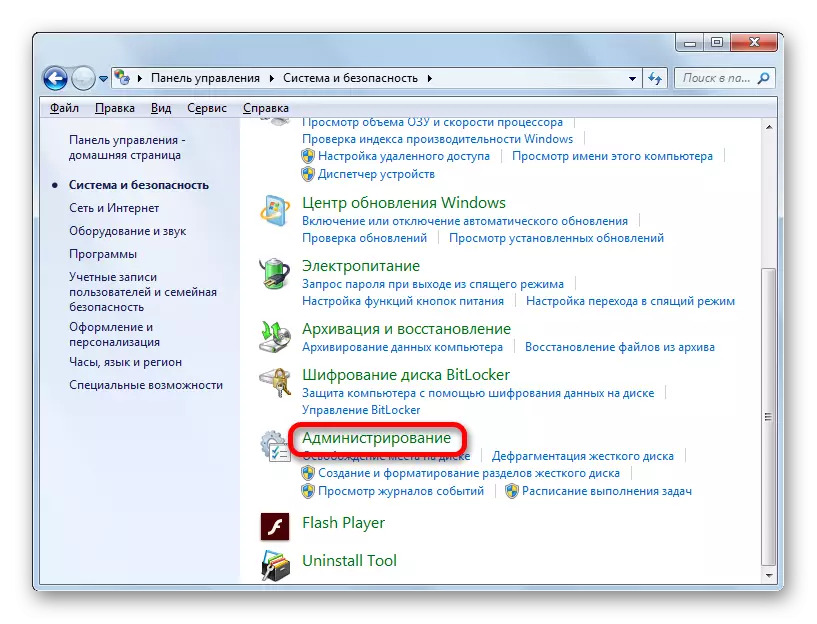
Seuraavaksi napsauttamalla hallinto-osan ikkunassa "Service" -asento.
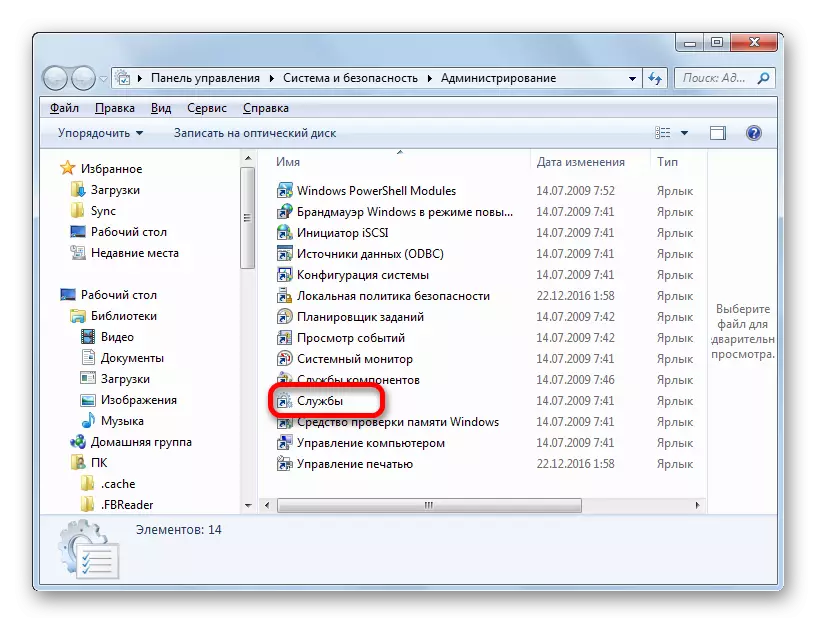
Kolmas vaihtoehto palvelupäällikköön tarjoaa tehtävänhallinnan käytöstä. Aloita se, rekrytoi Ctrl + Shift + ESC-yhdistelmää. Tai Napsauta hiiren kakkospainikkeella tehtäväpalkki, joka sijaitsee näytön alareunassa. Valitse Contiege-luettelossa vaihtoehto "Suorita tehtävähallinta".

Kun olet käynnistänyt tehtävähallinnan, siirry "Palvelut" -välilehdelle ja napsauta sitten painiketta samalla nimellä ikkunan alaosassa.
- Siirtyminen palvelun lähettäjään. Tämän työkalun ikkunassa etsimme kohteen nimeltä Windows Update Center ja jakaa sen. Siirrymme "Lisäasetukset" -välilehteen, jos olemme "Standard" -välilehdessä. Labels-välilehdet sijaitsevat ikkunan alaosassa. Napsauta vasemmassa osassa merkintä "Stop Service".
- Tämän jälkeen palvelu on täysin poistettu käytöstä. "Stop Service" -palvelun sijaan "Launch Service" näkyy sopivassa paikassa. Ja tila "toimii" katoaa kohteen tilakuvion. Mutta tässä tapauksessa se voidaan käynnistää automaattisesti tietokoneen käynnistämisen jälkeen.
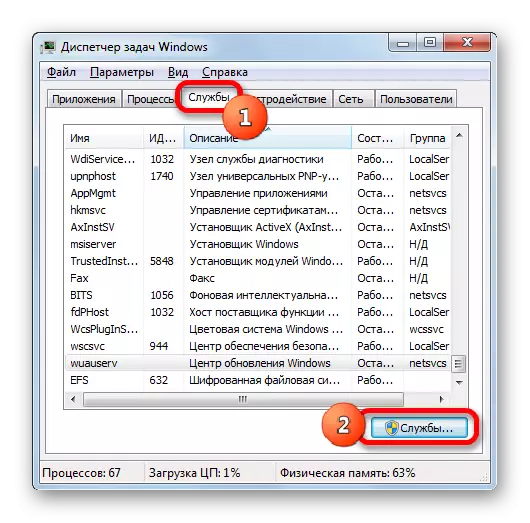

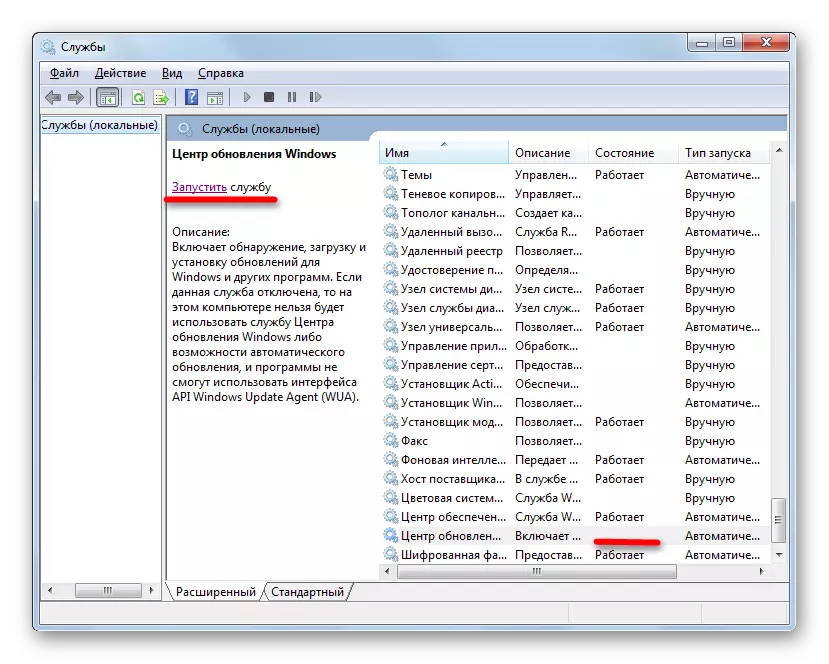
Estämään työnsä jälkeen, vaikka uudelleenkäynnistyksen jälkeen palvelupäällikkö on erilainen.
- Voit tehdä tämän yksinkertaisesti kahdesti vasemmalla hiiren painikkeella asiaankuuluvan palvelun nimeä.
- Napsauta Palvelun ominaisuudet -ikkunan siirtymisen jälkeen "Käynnistä tyyppi" -kenttään. Luettelo vaihtoehdoista avautuu. Valitse luettelosta Value "poistettu käytöstä".
- Napsauta peräkkäin "STOP" -painikkeita, "Käytä" ja "OK".
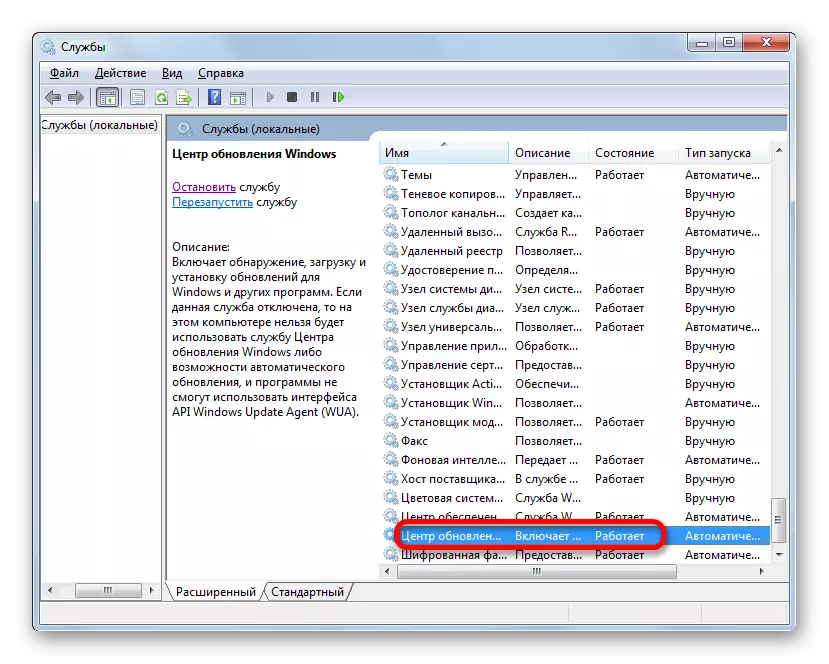

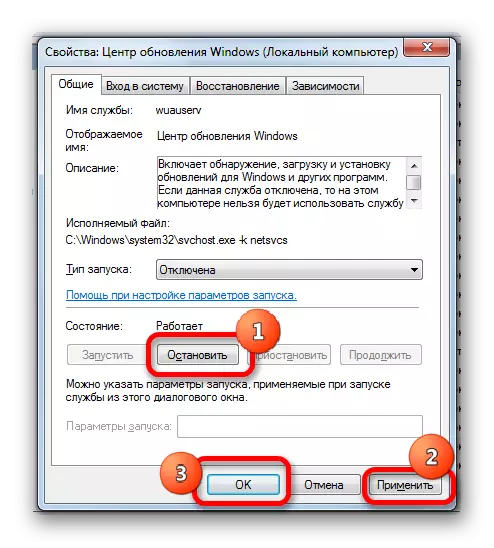
Tällöin palvelu on myös poistettu käytöstä. Ja vain viimeinen sulkeminen varmistaa takuun, jonka palvelu ei käynnisty, kun tietokone on seuraava uudelleen.
Oppitunti: Poista tarpeettomat palvelut käytöstä Windows 7: ssä
On olemassa useita tapoja poistaa päivitykset Windows 7: ssä. Mutta jos haluat poistaa vain automaattisen käytöstä, on parempi ratkaista tämä tehtävä Windows Update Centerin kautta. Jos tehtävä on kokonaan irrotettava, luotettavampi vaihtoehto pysäyttää palvelun kokonaan huoltopalvelimen kautta asettamalla asianmukainen käynnistystyyppi.
